So fügen Sie ein Widget für einen Kontakt zum Startbildschirm in Android hinzu

Die meisten von uns haben Kontakte, die wir anrufen oder häufig schreiben und das Scrollen oder Durchsuchen Ihrer langen Liste von Kontakten kann mehr Zeit in Anspruch nehmen Zeit als du vielleicht hast. Sie können dies lösen, indem Sie Ihrem Startbildschirm eine Kurzwahl-Verknüpfung hinzufügen.
Wir zeigen Ihnen, wie Sie dies auf einem Google-Gerät und auf einem Samsung-Gerät tun.
Google Devices
Für dieses Beispiel haben wir verwendet ein Nexus 7 Tablet. Berühren Sie auf dem Startbildschirm das Symbol "Alle Apps".
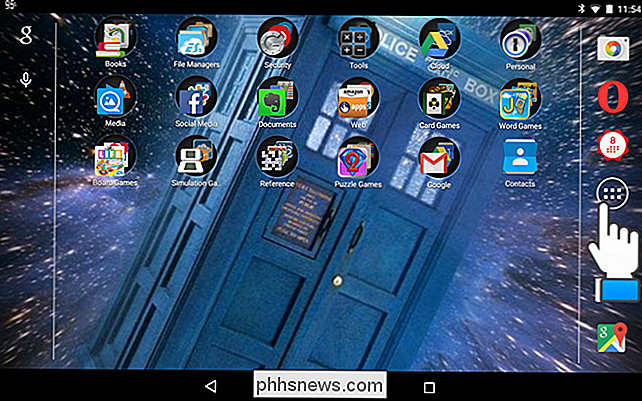
Die Registerkarte "Apps" wird angezeigt. Berühren Sie die Registerkarte "Widgets".
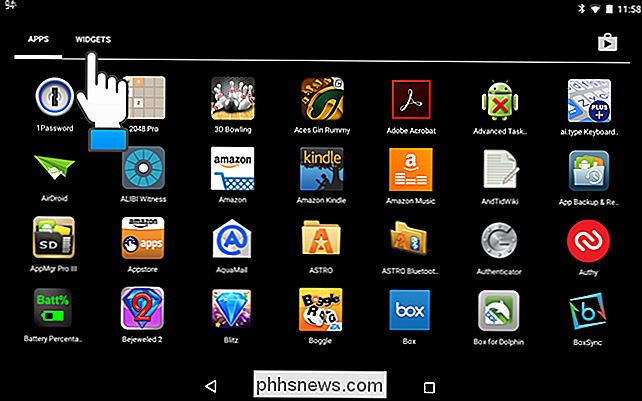
Streichen Sie nach oben, um die Widget-Liste nach unten zu verschieben, bis Sie das Widget "Kontakt" finden. Berühren und halten Sie das Widget und ziehen Sie es an den gewünschten Ort auf dem Startbildschirm.
HINWEIS: Wenn es sich um ein Telefon handelt, stehen mehrere Arten von "Kontakt" -Widgets zur Verfügung. Auf einem Telefon können Sie ein "Kontakt" -Widget hinzufügen, um jemanden direkt anzurufen oder eine SMS zu senden, wie Sie sehen werden, wenn wir Ihnen zeigen, wie Sie ein "Kontakt" -Widget zum Home-Bildschirm eines Samsung-Telefons hinzufügen können Der Bildschirm "Wählen Sie eine Kontaktverknüpfung" wird angezeigt. Suchen Sie den Kontakt, den Sie dem Startbildschirm hinzufügen möchten, und tippen Sie darauf.
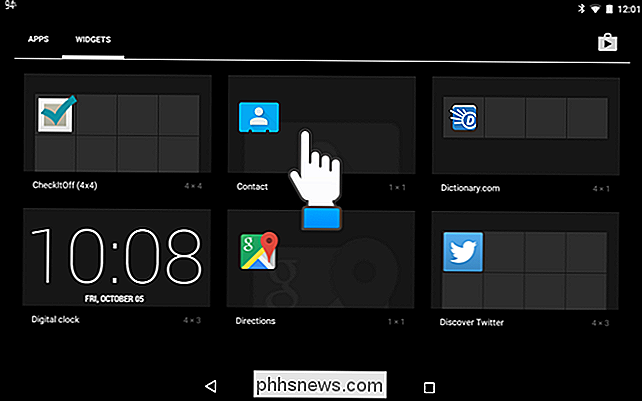
Der Kontakt wird zum Startbildschirm hinzugefügt. Durch Klicken auf das neue Widget wird dieser Kontakt direkt im Adressbuch geöffnet.
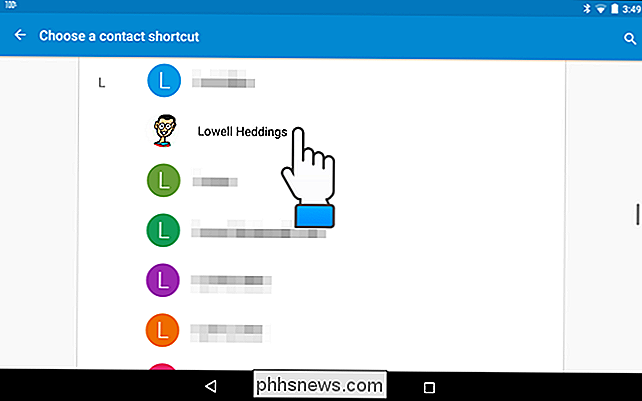
Samsung-Geräte
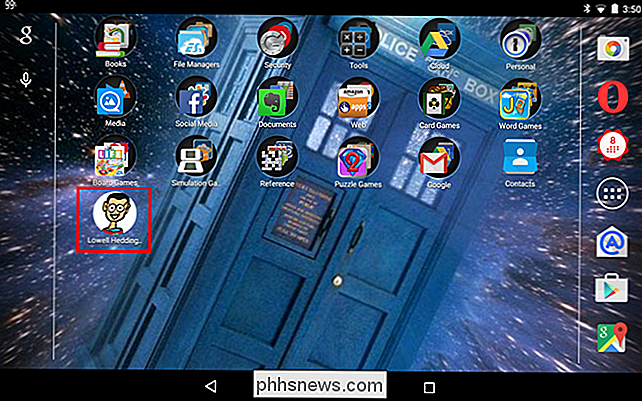
In diesem Beispiel haben wir ein Galaxy Note 4-Telefon verwendet. Berühren und halten Sie einen leeren Bereich auf dem Startbildschirm.
Der Startbildschirm wird verkleinert und drei Symbole werden am unteren Bildschirmrand angezeigt. Tippen Sie auf das Symbol "Widgets".
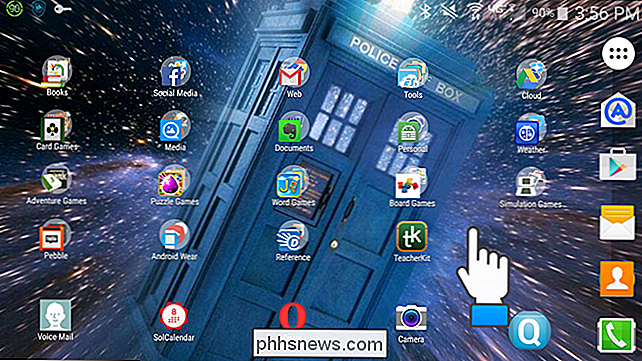
Streichen Sie nach oben, um in der Liste der Widgets nach unten zu blättern, bis Sie die Widgets "Kontakte" finden. Es gibt drei Widgets für Kontakte. Der erste ermöglicht es Ihnen, den Kontakt in Ihrem Adressbuch schnell zu öffnen. Das zweite Widget mit dem kleinen Telefonsymbol ermöglicht Ihnen, einen Kontakt mit einer Berührung des Widgets aufzurufen. Mit dem Widget mit dem kleinen Umschlag können Sie die Standard-Messaging-App direkt mit diesem Kontakt öffnen. In diesem Beispiel fügen wir dem Home-Bildschirm ein Widget "Direktnachricht" hinzu, berühren und halten Sie das Widget-Symbol und ziehen Sie es auf den Startbildschirm.
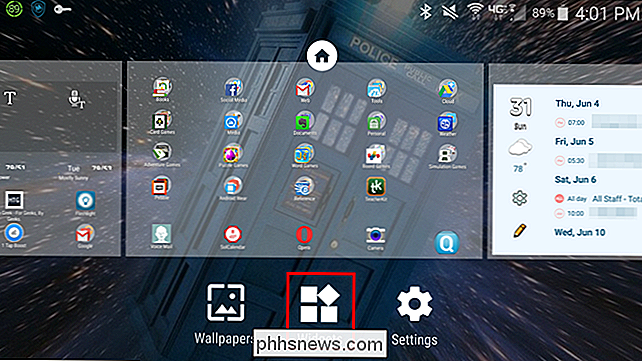
Suchen Sie nach dem Kontakt, den Sie dem Startbildschirm hinzufügen möchten, und berühren Sie it.
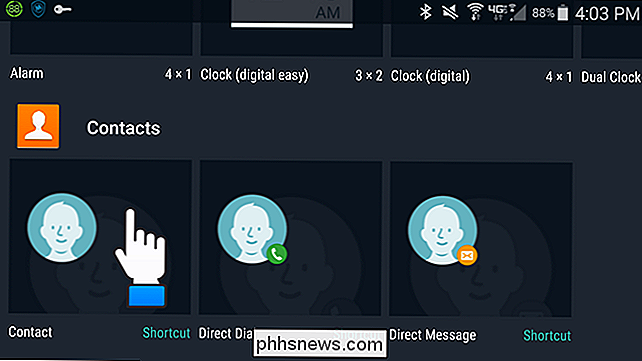
Das Kontakt-Widget wird zum Home-Bildschirm hinzugefügt.
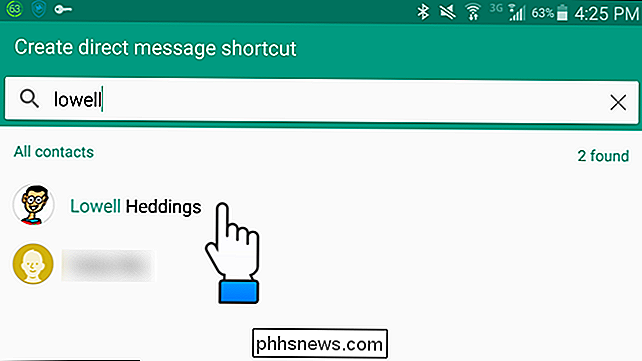
Jetzt können Sie jemanden mit einem Tippen schnell anrufen oder SMS senden. Sie können den Android-Startbildschirm auch auf andere Weise anpassen.
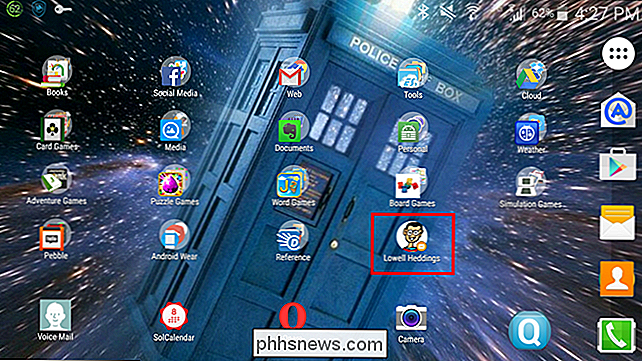

So abonnieren Sie die Zeitpläne Ihrer Lieblingssportmannschaften in Google Kalender
Wenn Sie wie ich sind, planen Sie Ihr Leben im Grunde um Ihre Lieblingssportmannschaften (Go Bulls!). Während ich im Allgemeinen versuche mich zu erinnern, in welchen Nächten meine Mannschaft spielt, ist das manchmal einfach nicht möglich - besonders in einer Liga wie der NBA, wo es 82 reguläre Saisonspiele gibt.

Wie öffnet man eine riesige Zip-Datei, die Windows nicht verarbeiten kann?
Die Entpackung einer Zip-Datei in Windows ist meist unkompliziert, aber ab und zu kommt auch eine Zip-Datei und ist nichts als Ärger. Vor diesem Hintergrund kommt der heutige SuperUser-Q & A-Post zu Hilfe, um einem Leser zu helfen, eine hartnäckige Zip-Datei zu öffnen. Die heutige Question & Answer-Sitzung kommt dank SuperUser - einer Unterteilung von Stack Exchange, einer Community-gesteuerten Gruppierung von Q & A-Websites.



